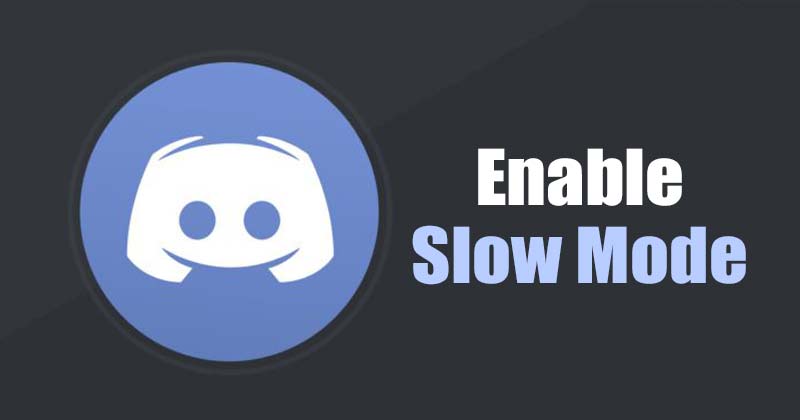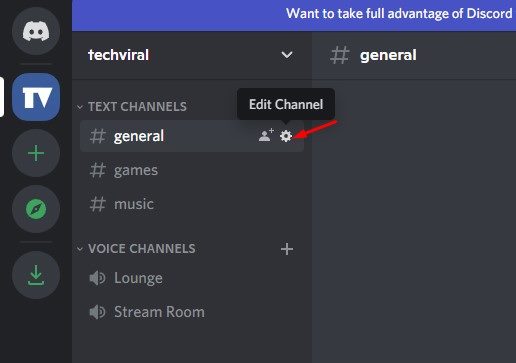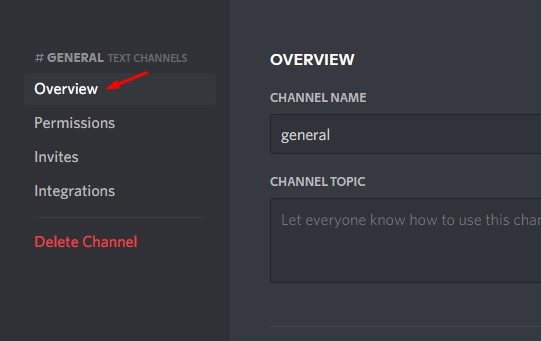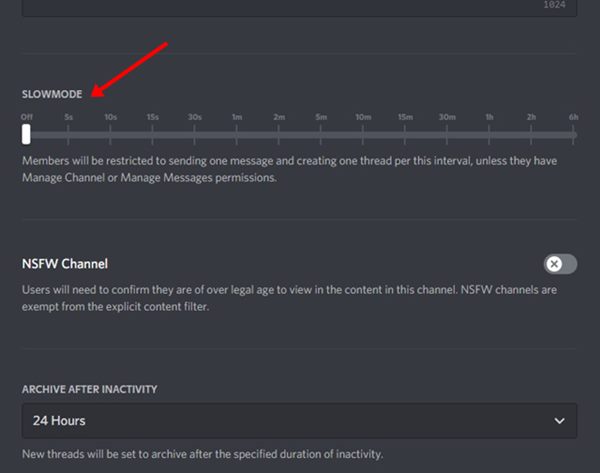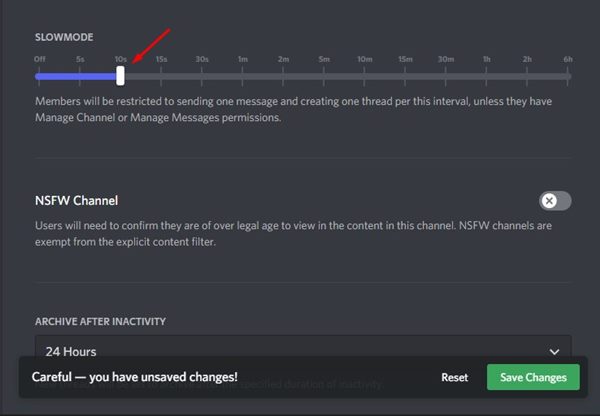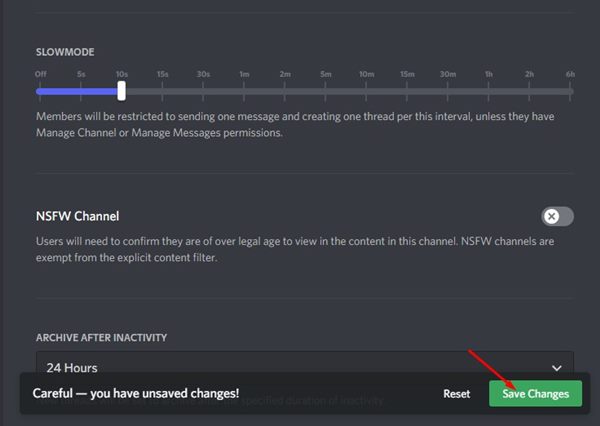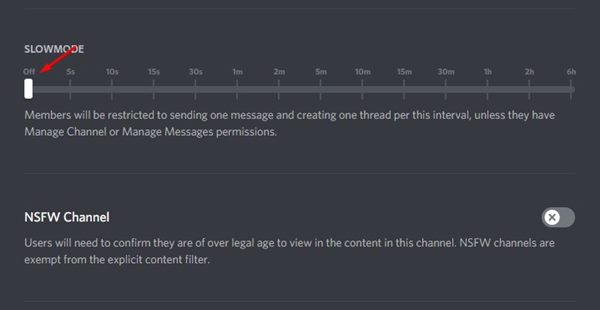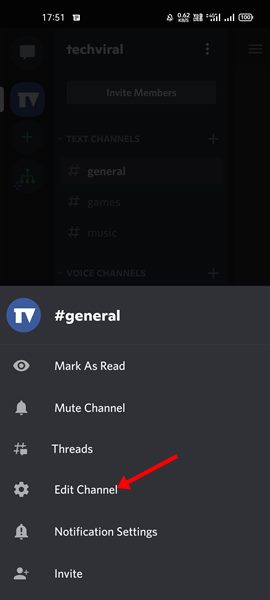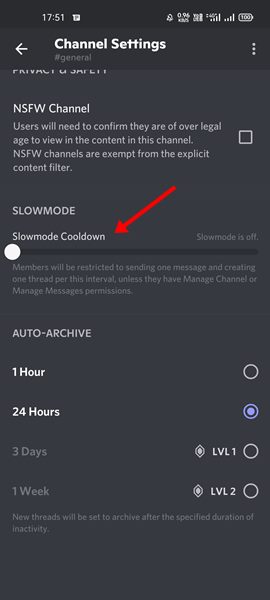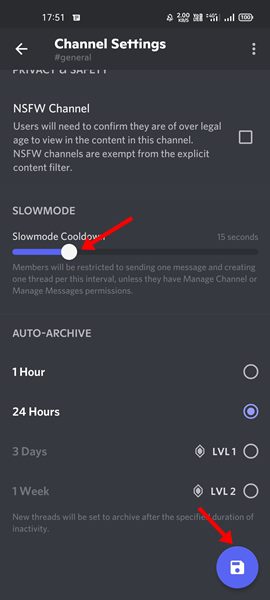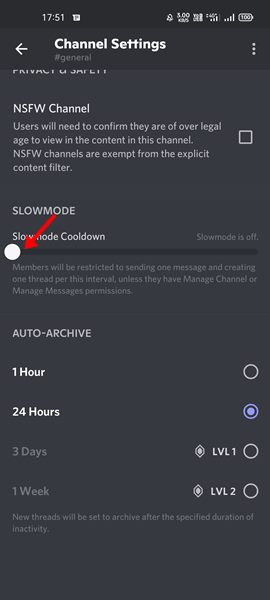На данный момент Discord — лучший игровой сервис голосового и текстового чата, доступный в Интернете. Платформой в основном пользуются геймеры, и она известна своей простотой. Кроме того, Discord известен прежде всего своими серверами.
Если вы не знаете, серверы Discord — это своего рода сообщества, к которым могут присоединиться пользователи. После создания сервера Discord пользователи могут добавлять разные каналы: некоторые для текстовых, а некоторые для голосовых чатов. Если у вас есть активный сервер Discord, вы можете согласиться, что ситуация становится безумной, когда все становятся активными одновременно.
Когда все активны одновременно, становится сложно следить за чатом, и Discord знает об этой проблеме; следовательно, он представил функцию медленного режима. Итак, в этой статье мы обсудим режим Discord Slow и то, как его включить.
Содержание
Что такое медленный режим Discord?
Медленный режим — это функция Discord, разработанная для больших серверов. Эта функция позволяет администраторам устанавливать таймер восстановления на активных каналах.
Если вы включите медленный режим на канале Discord, эта функция будет ограничивать количество сообщений, которые пользователь может отправить, в зависимости от времени восстановления.
Discord позволяет администраторам канала устанавливать ограничение по времени от пяти секунд до двух минут. По умолчанию функция замедленного режима отключена, но вы можете включить ее вручную в настройках канала.
Как включить медленный режим в Discord (для ПК и мобильных устройств)
Другими словами, участники сервера должны дождаться истечения таймера обратного отсчета, чтобы отправить новое сообщение. Однако то же самое не относится к администраторам; они могут продолжать отправлять сообщения, не беспокоясь о таймере обратного отсчета.
1) Включите медленный режим в Discord Web/Desktop Client
Если вы используете Discord со своего компьютера, следуйте этому руководству, чтобы включить медленный режим на вашем сервере Discord. Вот что вам нужно сделать.
1. войдите в свою учетную запись Discord в веб-версии или клиенте для ПК. Теперь откройте сервер и нажмите Значок шестеренки настроек, как показано ниже.
2. На левой панели нажмите раздел Обзор, как показано ниже.
3. На правой панели прокрутите вниз и найдите раздел Медленный режим.
4. Вам необходимо включить эту функцию, переместив ползунок на величину (в секундах), на которую вы хотите ограничить канал.
5. После этого нажмите кнопку Сохранить изменения, чтобы применить изменения.
6. Чтобы отключить медленный режим, необходимо отключить продолжительность медленного режима, как показано ниже.
Вот и все! Вы сделали. Это включит медленный режим на серверах Discord. Члены сервера должны дождаться, пока таймер остынет, чтобы отправить новое сообщение.
2) Включите медленный режим в мобильном приложении Discord
С помощью этого метода мы узнаем, как включить медленный режим в приложении Discord Mobile. Для демонстрации процесса мы использовали устройство Android; вы должны выполнить те же действия на iPhone.
1. Сначала откройте приложение Discord и откройте сервер Discord. Затем нажмите и удерживайте канал, на котором вы хотите включить медленный режим. Затем коснитесь параметра Редактировать канал во всплывающем меню, как показано ниже.
2. Теперь прокрутите вниз и найдите раздел Медленный режим.
3. Вам необходимо включить эту функцию, переместив ползунок на величину (в секундах), на которую вы хотите ограничить канал. После этого нажмите значок Сохранить, как показано ниже.
4. Чтобы отключить медленный режим на Discord Mobile, установите для времени восстановления медленного режима значение выкл. и нажмите значок Сохранить.
Вот и все! Вы сделали. Вот как вы можете включить или отключить медленный режим в Discord для мобильных устройств.
Часто задаваемые вопросы
Для чего нужен медленный режим в Discord
Медленный режим в Discord очень полезен. Как только вы включите его на своем канале Discord, он ограничит количество сообщений, которые могут отправлять участники канала. Это очень поможет избавиться от спама.
Как отключить медленный режим в Discord?
Отключить медленный режим так же просто, как и включить его. Чтобы отключить медленный режим в Discord, вам необходимо установить длительность таймера медленного режима на 0 секунд или выключить его. Вы можете легко получить доступ к этому параметру, если вы являетесь администратором сервера.
Как перевести одного человека в медленный режим в Discord?
Официальной возможности перевести одного человека в медленный режим в Discord нет. Однако некоторые боты или модифицированные версии Discord утверждают, что разблокируют эту функцию.
Кто невосприимчив к настройке медленного режима Discord?
Владелец сервера, администраторы и участники, которым предоставлены разрешения на управление сообщением или управление каналом, невосприимчивы к настройкам медленного режима в Discord.
Как заставить роль обходить медленный режим Discord?
В настоящее время ролью, позволяющей обойти Discord в медленном режиме, является разрешение на управление сообщениями. Любой участник с разрешением на отправку сообщений менеджеру может обойти медленный режим в Discord.
Медленный режим действительно отличная функция, особенно для тех, у кого есть активные каналы Discord. Надеюсь, эта статья вам помогла! Пожалуйста, поделитесь им также со своими друзьями. Если у вас есть сомнения относительно Медленного режима в Discord, сообщите нам об этом в поле для комментариев ниже.